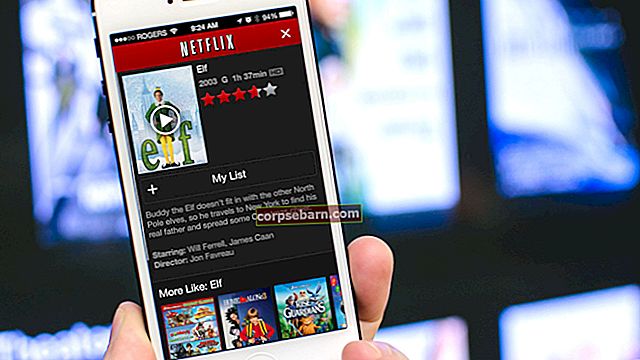Galaxy Note 5 on üks Samsungi parimatest nutitelefonidest. 5,7-tollise ekraani suuruse, ülikiire protsessori, väga hea kaamera kvaliteediga on Note 5 tõesti vinge seade. Ükskõik kui suurepärane seade ka pole, võib tekkida mitmesuguseid probleeme. Siin on märkus 5 levinumad probleemid ja lahendused.

Samsung Galaxy Note 5 levinumad probleemid ja nende lahendused
Samsung Galaxy märkus 5 WiFi-probleemid
Ilma internetiühenduseta ei oleks nutitelefoni kasutamine nii lõbus kui praegu. Aga mida teha, kui teil on probleeme WiFi-ga? Siin on võimalikud lahendused.
1. meetod:
Lülitage WiFi mitu korda sisse: minge menüüsse Seaded> lülitage WiFi välja> oodake mõni sekund ja seejärel uuesti sisse.
2. meetod:
Taaskäivitage oma Galaxy Note 5, lülitades selle välja, oodake mõni sekund ja seejärel uuesti sisse.
3. meetod:
Taaskäivitage ruuter. Lülitage see minutiks välja ja seejärel sisse.
4. meetod:
Unustage võrk, minnes menüüsse Seaded> Wi-Fi> toksake ja hoidke võrgus kinni> valige Unusta see võrk. Pärast seda looge uus ühendus.
5. meetod:
Kui värskendus on saadaval, värskendage oma ruuteri püsivara. Uuenduse leidmiseks kontrollige seda ruuteri tootja veebisaidil.
6. meetod:
Laadige alla Wifi analüsaator, mis aitab teil leida vähem rahvast. Rakenduse saate alla laadida siit.
7. meetod:
Uuendage oma Galaxy Note 5 tarkvara.
Minge menüüsse Seaded> Teave telefoni kohta> Tarkvarauuendus> Kontrollige värskendusi> puudutage valikut Laadi kohe alla, kui värskendus on saadaval. Kui allalaadimisprotsess on lõpetatud, puudutage käsku Install update ja teie seade taaskäivitub. Kui installiprotsess on lõpule jõudnud, klõpsake nuppu OK.
8. meetod:
Tehke tehase andmete lähtestamine. Enne protsessi alustamist veenduge, et teil oleks oma andmed varundatud.
Seaded> Varundamine ja lähtestamine> valige Tehaseandmete lähtestamine> Lähtesta seade.
Galaxy märkuse 5 ühenduvusprobleemid
See on üks väga levinud Samsung Galaxy Note 5 probleeme, mille üle paljud kasutajad on kurtnud. WiFi-ühendust ei saa ühendada, isegi kui kasutajad sisestasid õige kasutajanime ja parooli. Ja juhul, kui see on ühendatud, lahutatakse see kohe. Siin mõni meetod selle probleemiga tegelemiseks.
1. meetod.
Käivitage turvarežiimis.
Lülitage oma Galaxy Note 5 välja> vajutage toitenuppu, kuni kuvatakse Samsung Galaxy Note 5, ja vabastage see. Järgmisena hoidke helitugevuse vähendamise nuppu all, kuni ekraanile ilmub ‘turvarežiim’, seejärel vabastage nupp.
2. meetod:
Tehase lähtestamiseks tehke valikud Seaded> Varundamine ja lähtestamine> valige Tehaseandmete lähtestamine> Lähtesta seade. Sisestage PIN-kood või parool, kui seda küsitakse, ja puudutage käsku Jätka. Viimane samm on kõigi seadmes olevate andmete kustutamine „Kustuta kõik”.
Samsung Galaxy Note 5 ekraan hoiab külmumist
Kui mängite oma märkuses 5 mängu või vaatate videot ja ekraan äkitselt hangub, ärge paanitsege. Need toimingud võivad aidata teil seda probleemi lahendada.
1. meetod:
Lülitage seade välja, oodake mõni sekund ja lülitage see uuesti sisse.
2. meetod:
Tühjendage vahemälu partitsioon.
Lülitage telefon välja. Kui see on välja lülitatud, vajutage ja hoidke toitenuppu, helitugevuse suurendamise ja kodu nuppe korraga koos, kuni tunnete, et telefon vibreerib, seejärel vabastage nupp Kodu ja Toide, kuid hoidke helitugevuse suurendamise nuppu all. Kui näete taastemenüüd, lubage nupp Helitugevuse suurendamine. Leidke ja valige käsk „Pühi vahemälu partitsioon, seejärel valige toitenupu abil taaskäivitage süsteem.
3. meetod:
Käivitage turvarežiimis.
Lülitage oma Galaxy Note 5 välja> vajutage toitenuppu, kuni kuvatakse Samsung Galaxy Note 5, ja vabastage see. Järgmisena hoidke helitugevuse vähendamise nuppu all, kuni ekraanile ilmub ‘turvarežiim’, seejärel vabastage nupp. Kui leiate, et ekraan töötab turvarežiimis korras, on selle probleemi eest vastutav rakendus, parim viis on see eemaldada.
4. meetod:
Tehase lähtestamiseks tehke valikud Seaded> Varundamine ja lähtestamine> valige Tehaseandmete lähtestamine> Lähtesta seade. Sisestage PIN-kood või parool, kui seda küsitakse, ja puudutage käsku Jätka. Viimane samm on kõigi seadmes olevate andmete kustutamine „Kustuta kõik”.
Kehv aku kestvus Samsung Galaxy märkuses 5
Kui teil on Galaxy Note 5-s halb aku kestvus, siis siin on mõni meetod selle probleemiga tegelemiseks.
1. meetod:
Valige, millised rakendused selle probleemi eest vastutavad, valides Seaded> Aku. Kui olete selle leidnud, on parim viis see desinstallida.
2. meetod:
Asukohateenuse keelamine võib teie seadme aku eluiga pikendada.
Valige Rakendused> Seaded> pühkige pealkirju vasakule> puudutage valikuid Isiklik> Privaatsus ja ohutus> Asukoht ja keelake asukohateenused.
3. meetod:
Kui te neid ei kasuta, lülitage need teenused välja: Bluetooth, GPS, Wi-Fi ja Mobiilne internet.
4. meetod
Vähendage heleduse taset.
Valige Rakendused> Seaded> Kuva ja taustpilt.
5. meetod:
Eemaldage mõned rakendused, mida te ei kasuta.
Avage Seaded> Rakendused> Rakendushaldur> Kõik, leidke rakendus, mille soovite kustutada, klõpsake seda ja klõpsake nuppu Desinstalli.
6. meetod:
Laadige alla Greenify, kuna see rakendus on väga kasulik, sest see viib probleemsed rakendused talveunerežiimi, kui neid ei kasutata.
7. meetod:
Aktiveerige energiasäästurežiim ja ülisäästurežiim, minnes menüüsse Seaded> Aku.
Sõrmejälge ei tuvastatud Samsung Galaxy Note 5-s
Samsung Galaxy Note 5-l on sõrmejälgede skanneri tehnoloogia. Proovige neid samme, kui seade ei tunne teie sõrmejälge.
1. meetod:
Taaskäivitage Samsung Galaxy Note 5.
2. meetod:
Eemaldage praegune seadmesse salvestatud sõrmejälg. Valige Seaded> Isiklik> Lukustuskuva ja turvalisus> Sõrmejäljed> leidke ja koputage salvestatud sõrmejälge> puudutage nuppu „Eemalda“.
3. meetod:
Tühjendage rakenduse vahemälu sõrmejälgedega
Avage Seaded> Rakendused> Rakenduste haldur> puudutage valikuid Kõik> leidke ja puudutage rakendust Sõrmejälg> toksake Kustuta vahemälu.
4. meetod:
Sunnige rakenduse Sõrmejälg peatamine.
Avage Seaded> Rakendused> Rakenduste haldur> puudutage kõiki> leidke ja koputage sõrmejäljerakendust> puudutage Kustuta andmed> puudutage käsku Peata sund.
5. meetod:
Tehase lähtestamiseks tehke valikud Seaded> Varundamine ja lähtestamine> valige Tehaseandmete lähtestamine> Lähtesta seade. Kui küsitakse, sisestage PIN-kood või parool ja toksake Jätka. Viimane samm on valida kõigi seadmete kustutamiseks valik „Kustuta kõik”.
Bluetooth-ühenduse probleem märkuses 5
Kui teil on praegu märkuses 5 silmitsi Bluetooth-ühenduse probleemiga, järgige lihtsalt allolevaid samme.
1. meetod:
Kõigi eelmiste sidumiste kustutamiseks ja nende nullist määramiseks valige Seaded> Bluetooth.
2. meetod:
Tühjendage Bluetoothi vahemälu.
Minge rakenduse ikooni> valige Seaded> Rakendushaldur. Pühkides seda vasakule või paremale, näete kõiki vahelehti> puudutage Bluetoothi ja peatage see> puudutage Kustuta vahemälu> puudutage Kustuta andmed> puudutage OK. Pärast protsessi lõppu taaskäivitub telefon.
3. meetod:
Tühjendage vahemälu partitsioon.
Lülitage telefon välja. Kui see on välja lülitatud, hoidke toitenuppu, helitugevuse suurendamise ja kodu nuppe korraga koos, kuni tunnete, et telefon vibreerib, seejärel vabastage nupp Kodu ja Toide, kuid hoidke helitugevuse suurendamise nuppu all. Kui näete taastemenüüd, lubage nupp Helitugevuse suurendamine. Leidke ja valige käsk „Pühi vahemälu partitsioon, seejärel valige toitenupu abil taaskäivitage süsteem.
4. meetod:
Tehase lähtestamiseks tehke valikud Seaded> Varundamine ja lähtestamine> valige Tehaseandmete lähtestamine> Lähtesta seade. Kui küsitakse, sisestage PIN-kood või parool ja toksake Jätka. Viimane samm on kõigi seadmes olevate andmete kustutamine „Kustuta kõik”.
Galaxy märkuse 5 laadimisprobleemid
Mis siis, kui teie Galaxy Note 5 keeldub laadimast või aeglustab laadimist? See võib teie päeva rikkuda. Selle probleemi lahendamiseks võite proovida neid võimalikke lahendusi.
1. meetod:
Keelake toitejagamine menüükäsuga Seaded> Rakendused> Kõigi rakenduste haldamine> puudutage vahekaarti Kõik> toitejaotuse leidmine ja sundimine
2. meetod:
Üleminek teisele kiirlaadijale.
3. meetod:
Käivitage turvarežiimis.
Lülitage oma Galaxy Note 5 välja> vajutage toitenuppu, kuni kuvatakse Samsung Galaxy Note 5, ja vabastage see. Järgmisena hoidke helitugevuse vähendamise nuppu all, kuni ekraanile ilmub ‘turvarežiim’, seejärel vabastage nupp. Kui leiate, et ekraan töötab turvarežiimis korras, on selle probleemi eest vastutav rakendus, parim viis on see eemaldada.
4. meetod:
Pühkida vahemälu partitsiooni.
Lülitage telefon välja. Kui see on välja lülitatud, hoidke toitenuppu, helitugevuse suurendamise ja kodu nuppe korraga koos, kuni tunnete, et telefon vibreerib, seejärel vabastage nupp Kodu ja Toide, kuid hoidke helitugevuse suurendamise nuppu all. Kui näete taastemenüüd, lubage nupp Helitugevuse suurendamine. Leidke ja valige käsk „Pühi vahemälu partitsioon, seejärel valige toitenupu abil taaskäivitage süsteem.
.
Märkus 5 Ekraan ei reageeri
Seda probleemi ei esine iga kord, kuid ekraan tardub juhuslikult ja kasutaja ei saa ekraani 2 kuni 5 sekundi jooksul kasutada ning pärast seda hakkab ekraan korralikult toimima. Siin on mõned lahendused selle probleemi lahendamiseks.
1. lahendus:
Kasutage korpust seadme hoidmiseks, selle asemel, et sellest otse kinni haarata.
2. lahendus:
Pühkida vahemälu partitsiooni.
Lülitage telefon välja. Kui see on välja lülitatud, vajutage ja hoidke toitenuppu, helitugevuse suurendamise ja kodu nuppe korraga koos, kuni tunnete, et telefon vibreerib, seejärel vabastage nupp Kodu ja Toide, kuid hoidke helitugevuse suurendamise nuppu all. Kui näete taastemenüüd, lubage nupp Helitugevuse suurendamine. Leidke ja valige käsk „Pühi vahemälu partitsioon, seejärel valige toitenupu abil taaskäivitage süsteem.
3. lahendus:
Käivitage turvarežiimis.
Lülitage oma Galaxy Note 5 välja> vajutage toitenuppu, kuni kuvatakse Samsung Galaxy Note 5, ja vabastage see. Järgmisena hoidke helitugevuse vähendamise nuppu all, kuni ekraanile ilmub ‘turvarežiim’, seejärel vabastage nupp. Kui leiate, et ekraan töötab turvarežiimis korras, on selle probleemi eest vastutav rakendus. Parim viis on kolmanda osapoole rakenduste ükshaaval eemaldamine või seadme tehaseseadetele lähtestamine.
4. lahendus:
Tehase lähtestamiseks tehke valikud Seaded> Varundamine ja lähtestamine> valige Tehaseandmete lähtestamine> Lähtesta seade. Sisestage PIN-kood või parool, kui seda küsitakse, ja puudutage käsku Jätka. Viimane samm on valida kõigi seadmete kustutamiseks valik „Kustuta kõik”.